Google Foto è un servizio di condivisione e archiviazione di foto e ha anche altre funzionalità come la creazione di una presentazione. Come creare una presentazione di Google Foto? Questo post spiegherà come creare una presentazione con Google Foto. Inoltre, prova MiniTool MovieMaker per creare una presentazione di foto con musica.
Con Google Foto, non solo puoi condividere e archiviare immagini, ma anche creare animazioni, collage, filmati e visualizzare un album in una presentazione. E questo post ti mostrerà come creare una presentazione con Google Foto.
Come creare una presentazione con Google Foto
Questa parte ti mostrerà come creare una presentazione in Google Foto sul tuo computer tramite un browser web.
Passaggio 1. Apri Google Chrome, fai clic su App Google icona, trova e fai clic su Foto pulsante per aprire Google Foto.
Passaggio 2. Vai su Album e fai clic su Crea album . Assegna un nome al nuovo album, quindi tocca Aggiungi foto per aggiungere foto da altri album o fai clic su Seleziona dal computer per caricare immagini dal tuo dispositivo.
Passaggio 3. Dopo aver caricato le foto, fai clic sui tre punti verticali (Altre opzioni icona) nell'angolo in alto a destra e seleziona la Presentazione opzione.
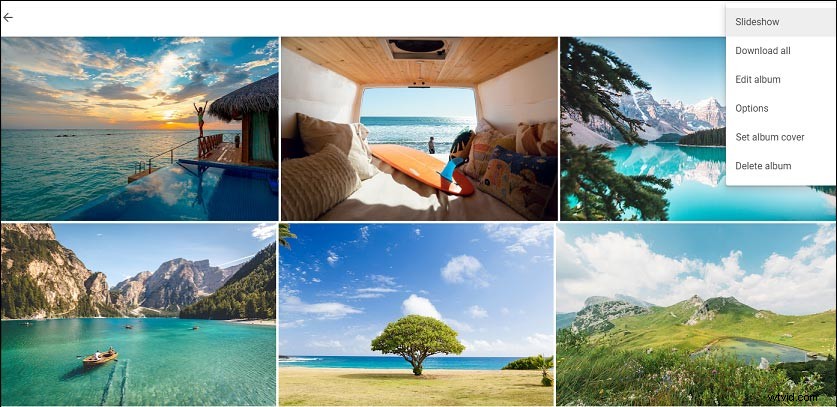
Passaggio 4. Quindi tutte le immagini in questo album verranno visualizzate in una presentazione. Durante la visualizzazione, puoi scegliere un'immagine specifica, quindi fare clic su Modifica icona per aggiungere un filtro, regolare la luce, il colore e il pop, ruotare l'immagine e modificare le proporzioni.
Con i passaggi precedenti, puoi visualizzare un album come presentazione in Google Foto. Tuttavia, non offre impostazioni della presentazione che ti consentono di aggiungere musica di sottofondo o modificare l'ordine delle foto e anche tu non puoi salvare la presentazione separatamente da Google Foto. E non puoi nemmeno condividere una presentazione da Google Foto.
Se desideri visualizzare più immagini in una presentazione con pochi clic, la presentazione di Google Foto è una buona scelta.
Vuoi creare una presentazione di foto sul tuo telefono? Dai un'occhiata a questo post:le 5 migliori app per presentazioni gratuite che dovresti conoscere per trovare la migliore app per presentazioni.
Come creare una presentazione di foto con MiniTool MovieMaker
Se vuoi creare una presentazione di foto con musica, puoi provare MiniTool MovieMaker, uno dei migliori creatori di presentazioni di foto per Windows.
Per aiutarti a creare una bella presentazione di foto, MiniTool MovieMaker ti consente di aggiungere filtri, didascalie, effetti di movimento alle immagini, ruotare e capovolgere l'immagine, modificare la durata delle foto, ecc.
In qualità di editor video, MiniTool MovieMaker ti consente di tagliare, dividere, capovolgere, ruotare i video, modificare la velocità del video, modificare l'audio nel video, estrarre l'audio dal video e altro ancora.
Ecco come creare una presentazione di foto utilizzando MiniTool MovieMaker.
Passaggio 1. Avvia MiniTool MovieMaker dopo l'installazione e chiudi la finestra pop-up.
Passaggio 2. Fai clic su Importa file multimediali per aggiungere tutte le immagini di cui hai bisogno. Quindi seleziona il primo, premi MAIUSC e fai clic sull'ultimo, quindi trascinali nella timeline.
Passaggio 3. Per modificare l'ordine delle immagini, trascina un'immagine in un altro punto della sequenza temporale per scambiarla con un'altra foto.
Passaggio 4. Fai clic su un'immagine sotto Base scheda, puoi modificare la durata ed eseguire la regolazione di base del colore, quindi fare clic su Applica a tutti per applicare le stesse modifiche alle immagini sulla timeline. Facoltativamente, puoi apportare ulteriori modifiche alle immagini, ad esempio aggiungendo filtri.
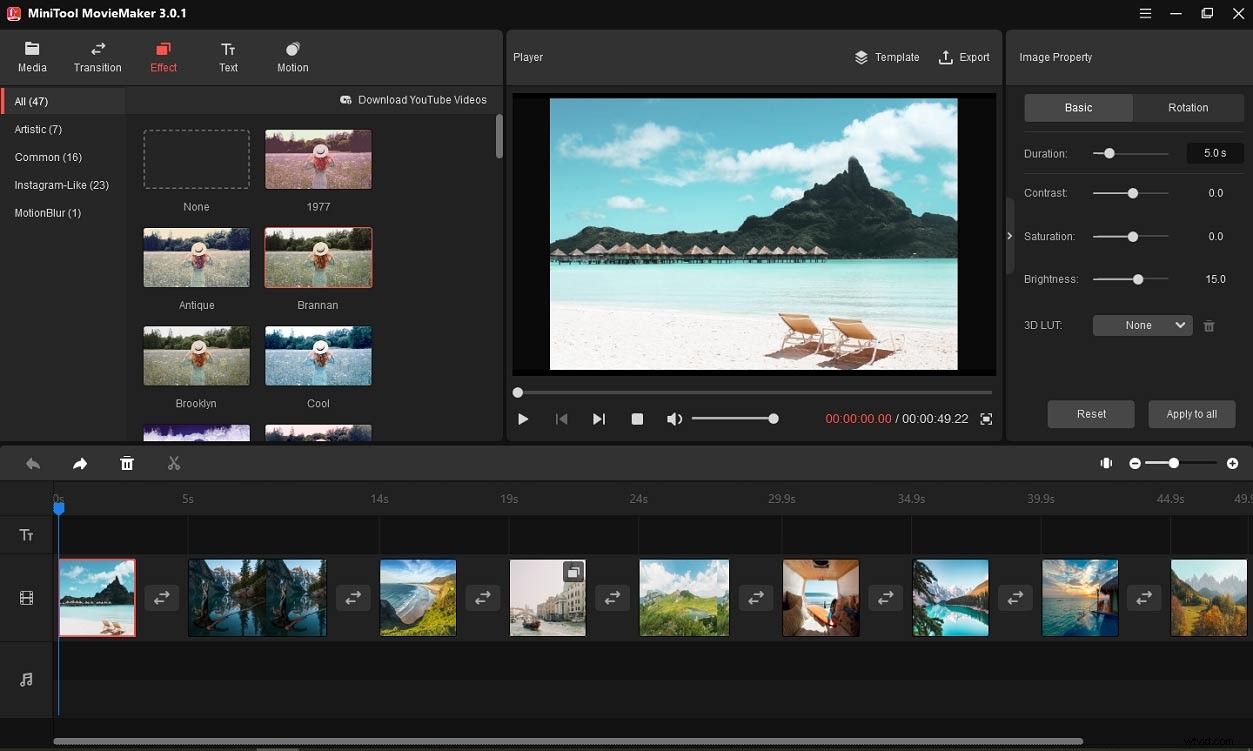
Passaggio 5. Per aggiungere musica, fai clic su Media > Musica , scegline uno e fai clic sul +. Oppure fai clic su Importa file multimediali per caricare la tua musica dal computer e trascinarla sulla timeline. E puoi dissolvere in entrata e in uscita la musica e modificare il volume.
Passaggio 6. Quindi fai clic su Esporta e puoi modificare il nome del file, il formato video, la cartella di output e così via. Fai clic su Esporta per esportare la presentazione con la musica.
Conclusione
Con la presentazione di Google Foto, puoi visualizzare tutte le immagini di un album come una presentazione, ma non puoi aggiungere musica o scaricare la presentazione sul tuo computer.
Se desideri creare una presentazione con musica, puoi provare MiniTool MovieMaker o altri creatori di presentazioni online per creare una presentazione di foto straordinarie e condividerla con gli amici.
